Utilisation de Windows DVD Maker
Un utilitaire appelé Windows DVD Maker est intégré à Windows. Comme son nom l’indique, il vous permet de créer un DVD vidéo à partir de vos vidéos et photos numériques existantes. L’utilitaire vous permet même d’avoir des menus, une page de sélection de scène et permet un diaporama avec de la musique.
Pour utiliser Windows DVD Maker, cliquez sur le bouton Démarrer, tapez DVD Maker et appuyez sur Entrée. Vous verrez bientôt la boîte de dialogue Windows DVD Maker. (Voir la figure 1.)
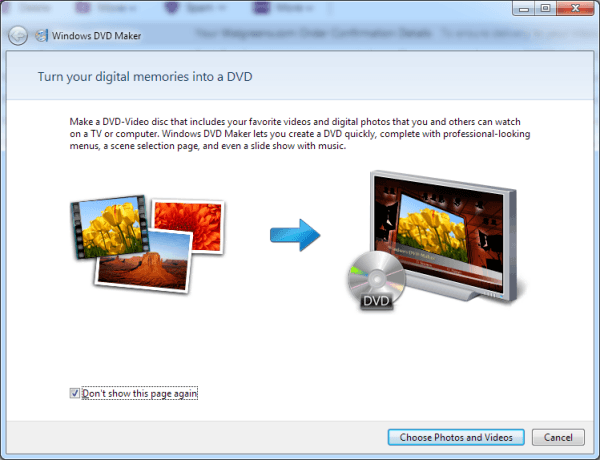
Figure 1. Page de démarrage de Windows DVD Maker.
Cliquez sur le bouton intitulé « Choisir des photos et des vidéos » et un écran vous permettant de choisir ce que vous souhaitez placer sur le DVD s’affiche. (Voir la figure 2.)
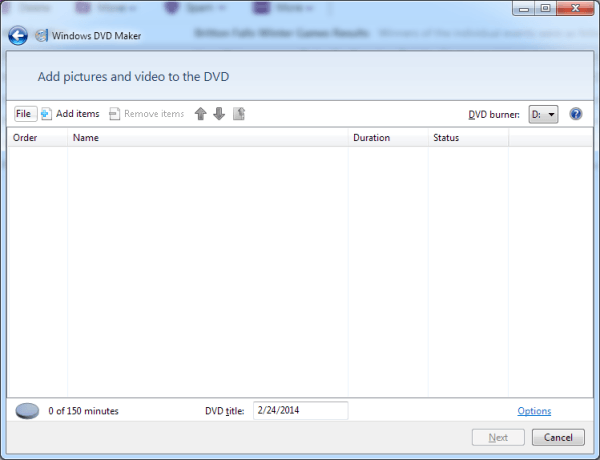
Figure 2. Ajout d’images et de vidéos à votre DVD.
Disons que j’ai une vidéo dans un fichier .wmv et quelques fichiers .jpg, que je veux tous mettre sur mon DVD. Je clique donc sur le bouton Ajouter des éléments et je suis invité à entrer les noms des fichiers qui contiennent ma vidéo et .jpgs. Lorsque j’ai ajouté les quatre éléments, l’écran de sélection de fichiers commence à se remplir un peu. (Voir la figure 3.)
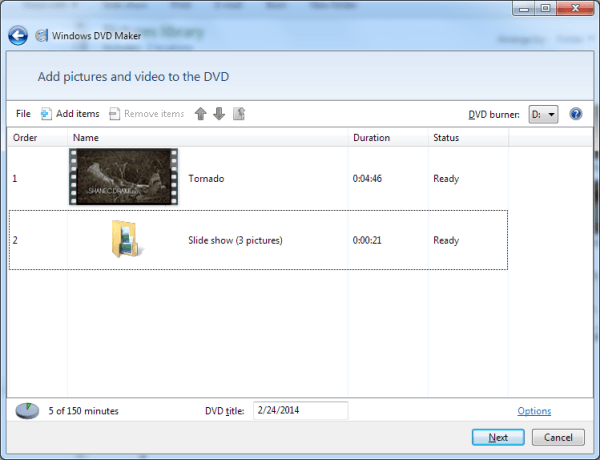
Figure 3. Après avoir ajouté des images et des vidéos à votre DVD.
Notez que les fichiers .jpg individuels sont stockés dans un dossier (appelé « Diaporama »). Si vous souhaitez consulter les photos individuelles stockées dans ce dossier, double-cliquez sur le dossier. Cela vous permet ensuite d’ajuster l’ordre des photos individuelles, comme vous le souhaitez. Revenez à la vue d’ensemble en cliquant sur le bouton Retour aux vidéos (qui ressemble à un dossier avec une flèche vers le haut superposée).
Une fois vos fichiers classés comme vous le souhaitez, cliquez sur le bouton Suivant. Cela vous amène à l’écran final où vous pouvez prévisualiser ce qui est sur le point d’être gravé sur le DVD. (Voir la figure 4.)
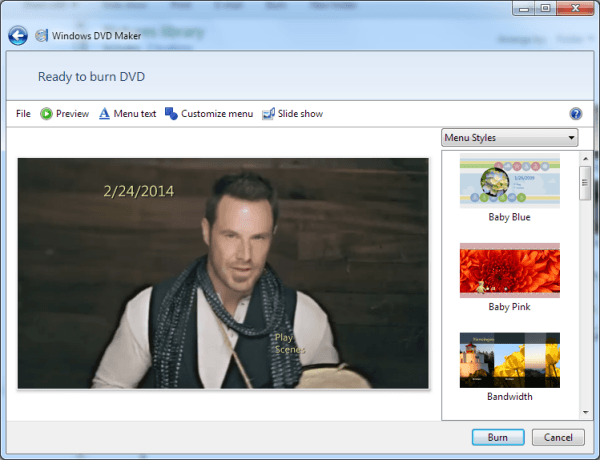
Figure 4. Prêt à graver votre DVD.
Avant de finaliser votre DVD, cependant, vous pouvez utiliser les commandes sur le côté droit de la boîte de dialogue pour modifier le style de menu, personnaliser le texte du menu ou voir le diaporama. Cliquez sur le bouton Graver et votre DVD est gravé pour contenir vos informations. Une fois terminé, le DVD peut être lu sur n’importe quel lecteur DVD standard.
Malheureusement, Microsoft a supprimé Windows DVD Maker à partir de Windows 8 et il manque toujours dans Windows 10. Pour ces versions de Windows, vous devrez localiser et télécharger un utilitaire tiers. (Il y a beaucoup de disponibles qu’une recherche rapide sur Internet apparaîtra.)
Cette astuce (13025) s’applique à Windows 7.